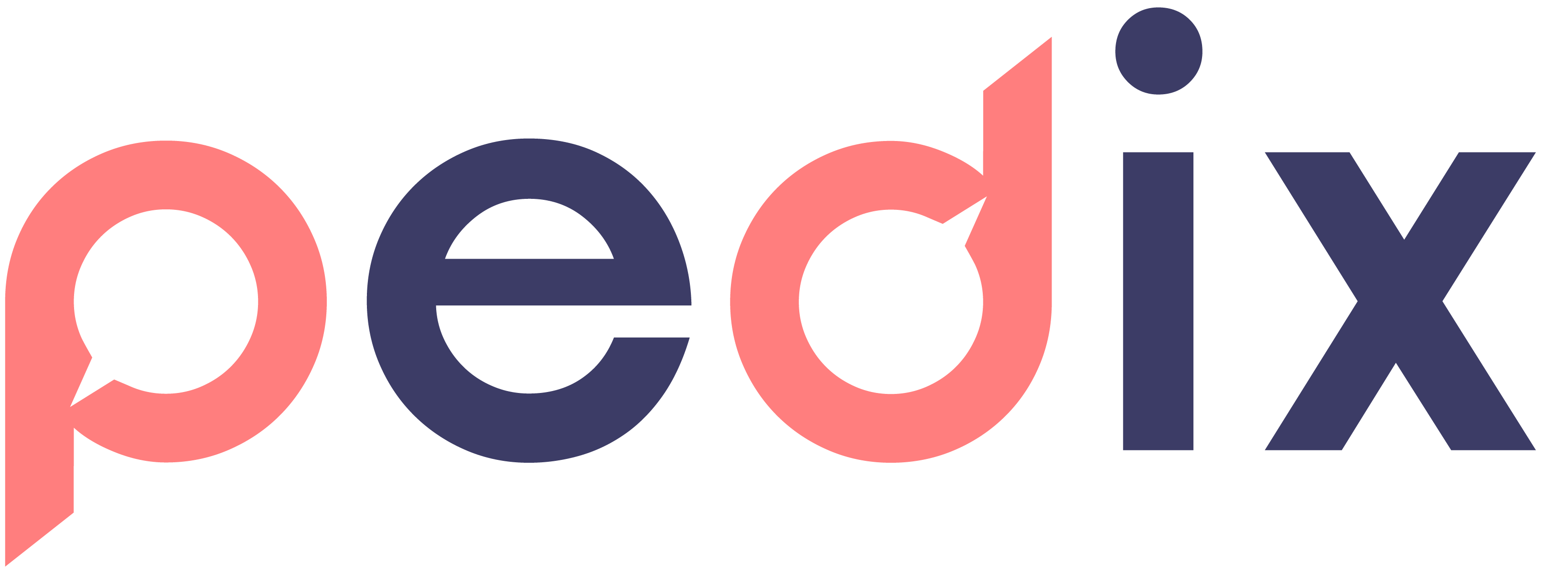¿Cómo usar la función de delivery por zonas?
¿Qué permite esta función?
- Permite dibujar zonas de entrega en un mapa
- Asignar un costo diferente a cada zona
- Configurar mínimos de compra por zona
- Bonificar el envío si se supera cierto monto
- Validar direcciones automáticamente con Google Maps
¿Cómo activarla?
1. Ingresá a tu cuenta desde admin.pedix.app
2. Dentro del Panel de Control, hacé clic en Formas de entrega
3. Editá la opción Necesito que me lo envíen
4. Seleccioná Costo por zona en el campo Costo del envío
¿Cómo crear zonas de delivery?
1. Hacé clic en Agregar zona
2. Elegí el tipo de zona:
- Circular: definís un radio en km desde un punto
- Poligonal: dibujá un área libre en el mapa
3. Para cada zona configurá:
- Costo de envío
- Monto mínimo de compra
- Monto a partir del cual el envío es bonificado
4. Podés crear hasta 10 zonas
5. Si las zonas se superponen, se aplicará la que esté más arriba en la lista
6. Usá el botón Reordenar para cambiar la prioridad
7. Hacé clic en Confirmar para guardar
¿Qué ve el cliente?
- El cliente selecciona Necesito que me lo envíen
- Ingresa su dirección
- Si está dentro de una zona válida, ve el costo correspondiente
- Si supera el monto para bonificación, verá que el envío es bonificado
¿Qué pasa si el cliente está fuera de las zonas de entrega?
Opción 1 - Aceptar pedidos fuera de zona:
- El cliente verá un aviso indicando que está fuera de la zona
- Podrá marcar Coordinaré el costo de envío por WhatsApp
- El pedido llegará con esa nota para coordinar manualmente
Opción 2 - No aceptar pedidos fuera de zona:
- El cliente no podrá completar el pedido
Validación de dirección
- El cliente debe ingresar calle y número
- Si no aparece en el buscador, podrá ubicarse manualmente en el mapa
- Esta validación puede desactivarse contactando a soporte